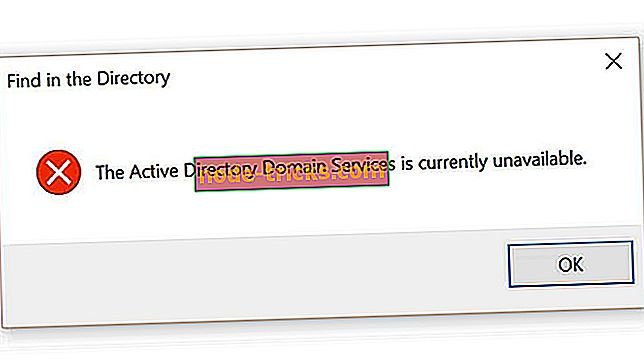Pilns labojums: drukas spolēšanas kļūda 0x800706b9 uz Windows 10, 8.1, 7
Daudzi lietotāji izmanto printerus gandrīz katru dienu, bet daži lietotāji ziņoja par drukas spolera kļūdu 0x800706b9 savā datorā. Šī problēma neļaus jums drukāt, tāpēc šodienas rakstā mēs parādīsim, kā to salabot.
Printera kļūdas var izraisīt daudz problēmu un neļaut jums drukāt dokumentus, un, runājot par kļūdām, šeit ir dažas bieži sastopamas drukas problēmas, par kurām lietotāji ziņoja:
- Kļūda 0x800706b9: nav pietiekami daudz resursu, lai pabeigtu šo darbību - tas ir pilns kļūdas ziņojums, ar kuru var saskarties, un, ja redzat šo ziņojumu, pārliecinieties, ka veicat pilnu sistēmas skenēšanu.
- Windows 10 drukas spolētājs nesāks pietiekami daudz resursu - šī ir vēl viena bieži sastopama kļūda. Ja rodas šī problēma, noteikti izveidojiet jaunu lietotāja kontu un pārbaudiet, vai tas palīdz.
- Drukas spolētājs nav pietiekams daudzums atmiņas, lai pabeigtu šo darbību - dažreiz, iespējams, tiek parādīts šis kļūdas ziņojums, mēģinot drukāt dokumentu. Ja tā notiek, vienkārši veiciet pāris nelielas izmaiņas savā reģistrā un problēma tiks atrisināta.
Drukāt spolēšanas kļūdu 0x800706b9, kā to salabot?
- Pārbaudiet, vai sistēmā nav ļaunprātīgas programmatūras
- Izveidojiet jaunu lietotāja kontu
- Mainiet savu reģistru
- Atiestatīt winsock
- Palaidiet printera problēmu risinātāju
- Apturiet drukas spolēšanas pakalpojumu
- Veiciet sistēmas atjaunošanu
- Atjauniniet printera draiverus
1. risinājums - pārbaudiet, vai sistēmā nav ļaunprātīgas programmatūras

Vairāki lietotāji ziņoja, ka drukas spolera kļūda 0x800706b9 ir radusies ļaunprātīgas programmatūras infekcijas dēļ. Lai atrisinātu šo problēmu, ieteicams veikt pilnu sistēmas skenēšanu un noņemt no datora visus ļaunprātīgas programmatūras.
Jūs varat izmantot jebkuru pretvīrusu, lai skenētu datoru, bet paturiet prātā, ka ne visi pretvīrusu rīki ir vienlīdz efektīvi. Pat ja skenējat datoru, izmantojot Windows Defender vai kādu citu antivīrusu, ļaunprātīga programmatūra var palikt neatklāta.
Tāpēc ir ieteicams izmantot drošu antivīrusu, piemēram, Bitdefender . Šis antivīruss nodrošina maksimālu aizsardzību, tāpēc tas varēs atrast ļaunprātīgu programmatūru un noņemt to no datora. Pēc ļaunprātīgas programmatūras skenēšanas un noņemšanas problēma ir jāatrisina.
- Lejupielādēt Bitdefender Antivirus 2019 ar īpašu 35% atlaidi
Daudzi lietotāji ziņoja, ka šī problēma bija saistīta ar ļaunprātīgu programmatūru, bet pēc tās noņemšanas problēma bija izzudusi.
2. risinājums - izveidojiet jaunu lietotāja kontu
Ja saņemat drukas spolētāja kļūdu 0x800706b9, iespējams, ka problēmu izraisīja bojāts lietotāja konts. Korumpēta konta remonts ir nogurdinošs un sarežģīts uzdevums, tāpēc parasti ir labāk izveidot jaunu lietotāja kontu. Lai to izdarītu, vienkārši izpildiet šīs vienkāršās darbības:
- Atveriet lietotni Iestatījumi un dodieties uz sadaļu Konti . Ja vēlaties ātri piekļūt iestatījumu lietotnei, izmantojiet tikai Windows Key + I saīsni.

- Tagad kreisajā rūtī izvēlieties Ģimene un citi cilvēki . Tagad noklikšķiniet uz Pievienot kādu citu šai PC pogai labajā rūtī.

- Izvēlēties Man nav šīs personas pierakstīšanās informācijas .

- Izvēlieties Pievienot lietotāju bez Microsoft konta .

- Ierakstiet vajadzīgo lietotāja vārdu un paroli un noklikšķiniet uz Tālāk .

Pēc jauna lietotāja konta izveides pārslēdzieties uz to un pārbaudiet, vai problēma joprojām pastāv. Ja problēma nav parādīta jaunajā kontā, personiskie faili ir jāpārvieto uz jauno kontu un jāsāk lietot vecā vietā.
3. risinājums - modificējiet savu reģistru
Dažreiz drukas spolētāja kļūda 0x800706b9 var rasties noteiktu iestatījumu dēļ. Šos iestatījumus var piekļūt tikai, izmantojot reģistru, tāpēc, lai atrisinātu problēmu, kas nepieciešama, lai to mainītu. Lai to izdarītu, jums vienkārši jāievēro šādas darbības:
- Nospiediet Windows taustiņu + R un ievadiet regedit . Tagad nospiediet taustiņu Enter vai noklikšķiniet uz Labi .

- Pārvietojieties uz HKEY_LOCAL_MACHINESYSTEMCurrentControlSetServicesSpooler kreisajā rūtī. Ja vēlaties, varat eksportēt šo atslēgu un izmantot to kā rezerves kopiju, ja pēc reģistra modificēšanas kaut kas noiet greizi. Labajā rūtī veiciet dubultklikšķi uz DependOnService .

- Tagad dzēsiet http no iesniegtajiem Vērtības datiem un noklikšķiniet uz Labi .

Pēc šo izmaiņu veikšanas restartējiet datoru un pārbaudiet, vai problēma joprojām pastāv. Vairāki lietotāji ziņoja, ka šī metode viņiem strādāja, tāpēc jūs varētu vēlēties to izmēģināt. Vienkārši piesardzīgi modificējiet reģistru un izveidojiet dublējumu tikai gadījumā.
4. risinājums - atiestatīt winsock
Saskaņā ar lietotāju Print Spooler kļūda 0x800706b9 var parādīties dažādu iemeslu dēļ, bet šo problēmu var novērst, vienkārši atiestatot winsock. Šī procedūra ir pavisam vienkārša, un jūs varat to izpildīt, vienkārši izpildot vienu komandu komandu uzvednē. Lai to izdarītu, rīkojieties šādi:
- Nospiediet Windows taustiņu + X, lai atvērtu Win + X izvēlni. Tagad izvēlieties Command Prompt (Admin) vai PowerShell (Admin) .

- Kad sākas komandu uzvedne, palaidiet komandu netsh winsock reset . Tagad restartējiet datoru.
Pēc datora restartēšanas pārbaudiet, vai problēma joprojām pastāv. Pāris lietotāju šo problēmu noteica, izpildot šo komandu, tāpēc pārliecinieties, ka to izmēģināt.
5. risinājums - palaidiet printera problēmu risinātāju
Ja saņemat drukas spolētāja kļūdu 0x800706b9, varbūt jūs varat atrisināt problēmu, vienkārši palaižot iebūvēto problēmu risinātāju. Sistēmā Windows ir pieejami dažādi problēmu risinātāji, un jūs varat tos izmantot, lai automātiski novērstu kopējās problēmas.
Lai atrisinātu šo problēmu, jums ir nepieciešams palaist printera problēmu risinātāju, rīkojoties šādi:
- Atveriet lietotni Iestatījumi un dodieties uz sadaļu Update & Security .
- No izvēlnes kreisajā pusē atlasiet Traucējummeklēšana . Tagad jums vienkārši jāizvēlas Printer un noklikšķiniet uz Palaist problēmu novēršanas pogu.

- Tagad sāksies traucējummeklēšanas process. Lai pabeigtu, izpildiet ekrānā redzamos norādījumus.
Kad traucējummeklēšana ir pabeigta, pārbaudiet, vai jūsu printera problēma ir novērsta. Problēmu risinātājs, iespējams, nav visefektīvākais risinājums, bet, ja jūsu sistēmā ir neliels traucējums, varat to labot, izmantojot šo risinājumu.
6. risinājums - pārtrauciet drukas spolēšanas pakalpojumu
Ja rodas problēmas ar drukas spolētāja kļūdu 0x800706b9, problēma var būt saistīta ar drukas spolēšanas pakalpojumu. Lai atrisinātu problēmu, ieteicams restartēt šo pakalpojumu un dzēst noteiktus failus. Tas ir diezgan vienkārši, un jūs varat to darīt, veicot šādas darbības:
- Nospiediet Windows taustiņu + R un ievadiet pakalpojumu.msc . Tagad nospiediet taustiņu Enter vai noklikšķiniet uz Labi .

- Atrodiet sarakstā Print Spooler pakalpojumu, ar peles labo pogu noklikšķiniet uz tā un izvēlnē izvēlieties Stop .

- Samaziniet pakalpojumu logu.
- Tagad atveriet File Explorer un ielīmējiet C: Windowssystem32spoolPRINTERS adrešu joslā. Kad parādās apstiprinājuma ziņojums, noklikšķiniet uz Turpināt .

- Kad esat ievadījis mapi PRINTERS, dzēsiet visus failus no tā un aizveriet File Explorer.
- Atgriezieties logā Pakalpojumi, ar peles labo pogu noklikšķiniet uz Drukas spolera pakalpojums un izvēlnē izvēlieties Sākt .
Pēc tam šī problēma ir jāatrisina, un jūs bez problēmām varēsiet drukāt vēlreiz.
7. risinājums - veiciet sistēmas atjaunošanu
Ja nesen parādījusies kļūda Print Spooler 0x800706b9, iespējams, ka to varēsit labot, izmantojot sistēmas atjaunošanas funkciju. Ja neesat pazīstams, šī funkcija ļauj atjaunot sistēmu agrāk un noteikt jaunākās problēmas. Lai izmantotu sistēmas atjaunošanu, veiciet šādas darbības:
- Meklēšanas laukā ierakstiet sistēmas atjaunošanu . Tagad izvēlieties sarakstā Izveidot atjaunošanas punktu .

- Kad būs redzams logs Sistēmas rekvizīti, noklikšķiniet uz pogas Sistēmas atjaunošana .

- Tagad atvērsies sistēmas atjaunošanas logs. Lai turpinātu, noklikšķiniet uz pogas Tālāk .

- Tiek parādīts pieejamo atjaunošanas punktu saraksts. Ja iespējams, atzīmējiet opciju Rādīt vairāk atjaunošanas punktu . Atlasiet vajadzīgo atjaunošanas punktu un noklikšķiniet uz Tālāk .

- Lai pabeigtu atjaunošanas procesu, izpildiet ekrānā redzamos norādījumus.
Pēc sistēmas atjaunošanas, jūsu problēma ir pilnībā jāatrisina un printeris sāks darboties vēlreiz.
8. risinājums - atjauniniet printera draiverus
Dažos gadījumos drukas spolēšanas kļūda 0x800706b9 var parādīties, ja jūsu draiveri ir novecojuši. Jūsu draiveri ir būtiska sastāvdaļa, un, ja jūsu printera draiveri ir novecojuši vai bojāti, iespējams, rodas dažādas kļūdas.
Tomēr jūs varat viegli novērst lielāko daļu šo problēmu, atjauninot draiverus. Lai to izdarītu, jums vienkārši jāatrod printera modelis, apmeklējiet ražotāja vietni un lejupielādējiet jaunākos printera draiverus.
Kad esat lejupielādējis un instalējis jaunāko draiveri, problēma ir pilnībā jāatrisina un printeris sāks darboties. Paturiet prātā, ka vadītāju manuāla lejupielāde dažreiz var būt garlaicīgs uzdevums, un daudzi lietotāji mēdz izmantot trešo pušu rīkus, piemēram, TweakBit draivera atjauninātāju, lai atjauninātu savus draiverus.
- Saņemiet tagad Tweakbit draivera atjauninātāju
Šis ir vienkāršs rīks, un jums vajadzētu būt iespējai automātiski atjaunināt draiverus tikai ar dažiem klikšķiem.
Drukas spolēšanas kļūda 0x800706b9 var būt problemātiska un neļaut jums drukāt dokumentus, un vairumā gadījumu šo problēmu izraisa ļaunprātīga programmatūra vai bojāts lietotāja konts. Tomēr mēs ceram, ka jums izdevās atrisināt šo problēmu, izmantojot kādu no mūsu risinājumiem.



















![Windows 10 veidotāji Atjaunināšanas pārtraukumi Veidots G-Sync [FIX]](https://node-tricks.com/img/fix/595/windows-10-creators-update-breaks-windowed-g-sync.jpg)